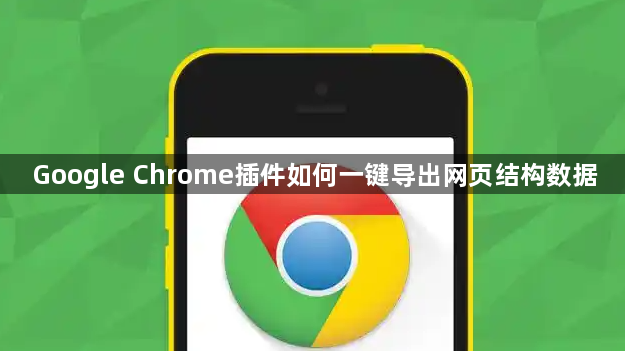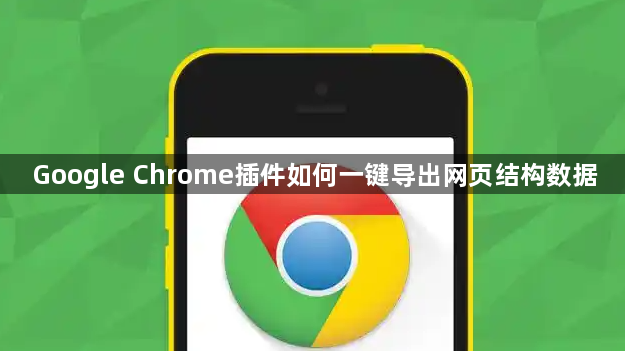
Google Chrome插件一键导出网页结构数据方法
1. 使用Spider插件:在Chrome应用商店中搜索并安装Spider插件。安装完成后,打开需要抓取数据的网页,点击Spider插件图标,选择需要抓取的数据类型(如文本、链接、图片等),然后点击“开始抓取”按钮。抓取完成后,点击“导出”按钮,选择导出格式(如JSON、CSV等),即可将网页结构数据导出到本地文件。
2. 利用开发者工具手动导出:按`F12`键或右键点击页面选择“检查”打开开发者工具。在“Elements”面板中,可以看到网页的HTML结构。右键点击需要导出的元素,选择“Copy”->“Copy outerHTML”,将选中的HTML代码复制到剪贴板。然后,打开一个文本编辑器(如记事本、VS Code等),将复制的HTML代码粘贴到编辑器中,并根据需要保存为HTML文件。此外,还可以在“Console”面板中输入特定的JavaScript代码来获取网页结构数据,例如,输入`document.documentElement.outerHTML`可以获取整个网页的HTML代码,然后将其复制并粘贴到文本编辑器中进行保存。
3. 通过插件设置导出特定插件数据:在浏览器右上角点击三个点图标,选择“更多工具”中的“扩展程序”。找到目标插件(如某些数据采集插件),点击“详情”按钮。在插件详情页面中,查找是否有导出数据的选项或按钮。如果有,按照插件的提示进行操作,将插件收集的网页结构数据导出为相应的文件格式。